SEOに携わるビジネスパーソンであればご存じの方も多いと思いますが、本記事で紹介するスクリーミングフロッグというツールは、自社サイトのSEOチェックや競合サイトのSEO状況を把握するのにとても便利なソフトウェアです。例えば、コンテンツを定期的にアップしていく自社メディアの編集担当者は、ライターに原稿作成を依頼する際のオリエンシート作成や、納品された原稿の品質管理に関する作業効率を格段にアップさせることができます。まだ、導入していない場合は、本記事を参考にしてぜひインストールしてみましょう。
Screaming Frog SEO Spider(スクリーミングフロッグ)とは
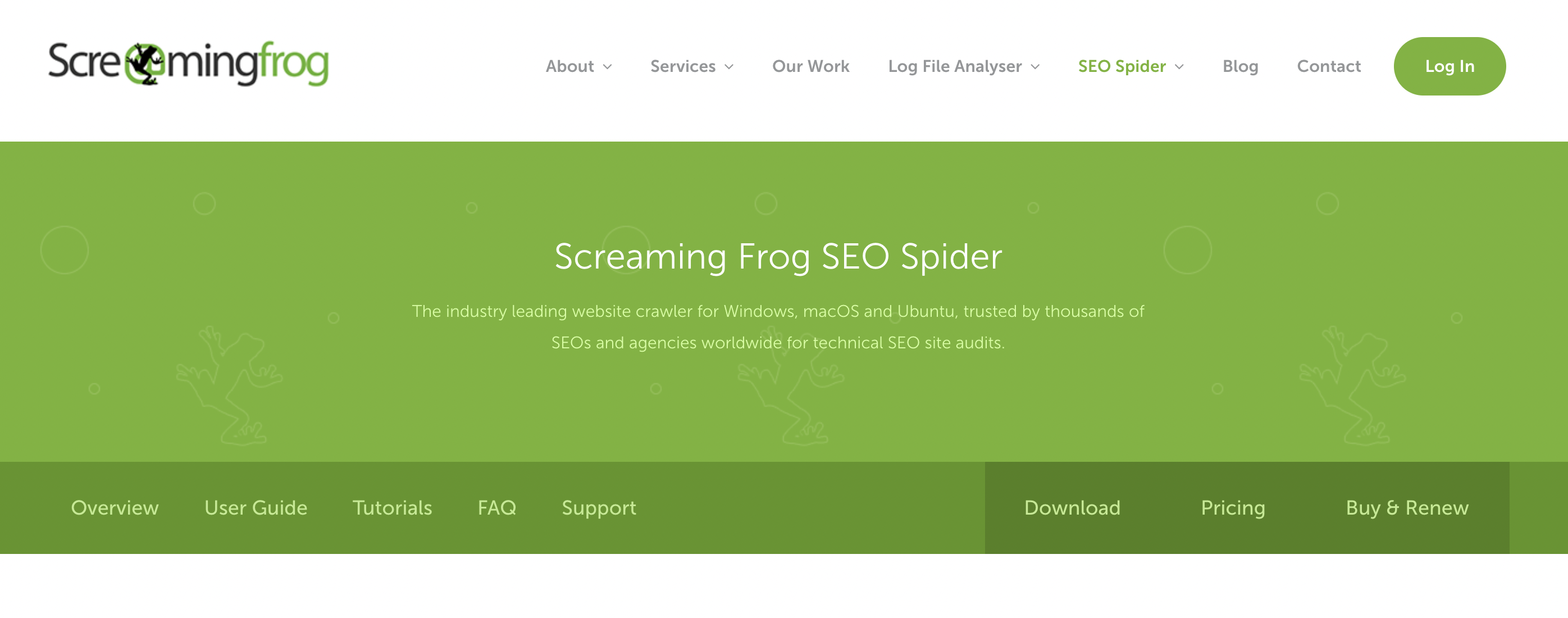
Screaming Frog SEO Spider(スクリーミングフロッグSEOスパイダー:以下スクリーミングフロッグ)は、Webサイトを詳細に解析するソフトです。このソフトを使えば、ページタイトル、ページタイトルの長さ、メタディスクリプションの長さ、h1/h2タグ、ページサイズ、被リンク数、ユニーク被リンク数、発リンク数、ユニーク発リンク数などを一覧表示することができます。Mac版、Windows版、LinuxのUbuntu版が提供されています。
スクリーミングフロッグの料金
スクリーミングフロッグには、無料版と有料版が提供されています。無料版は500ページまでしか調査できない制限がありますが、基本的な機能は使えます。導入コストはかかりませんので、まずは無料版で試してみて、ページ数が500を超える場合は有料版に移行するのが良いでしょう。有料版は年間£149(イギリスの企業が開発しているソフトなので通貨単位はポンド)の費用がかかります。
スクリーミングフロッグの始め方:インストール方法
スクリーミングフロッグのインストール方法を説明します。本記事ではMac版のインストール方法を解説します。
スクリーミングフロッグの始め方:公式ページにアクセスして「Download」ボタンをクリック
Screaming Frog SEO Spiderの公式ページ にアクセスして、TOPページにある「Download」ボタンをクリックします。
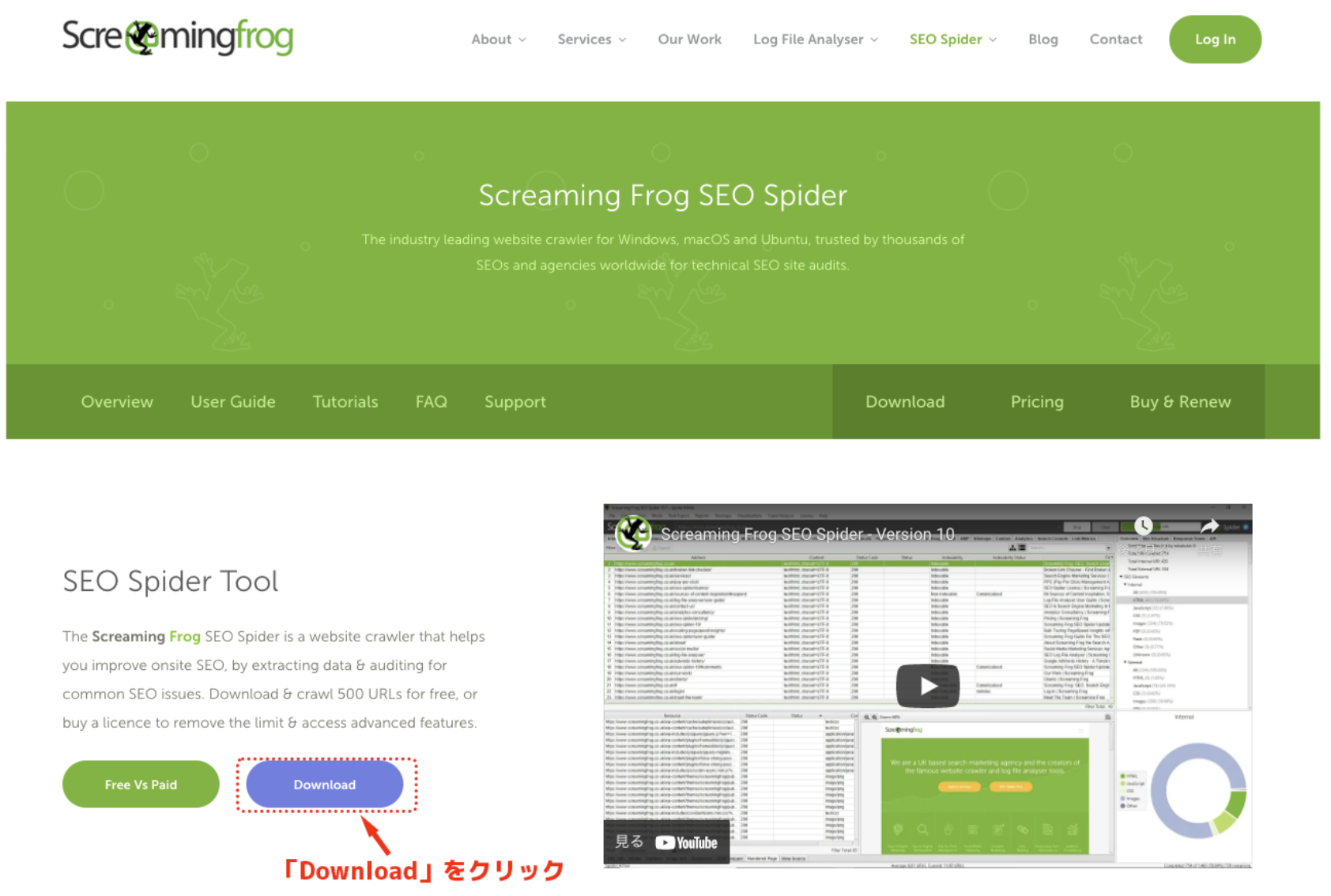
スクリーミングフロッグの始め方:ダウンロードするバージョンを確認する
「Download」ボタンをクリックすると、上の画像のようなモーダルウィンドウが開きますので、バージョンを確認して「Download now」をクリックします。
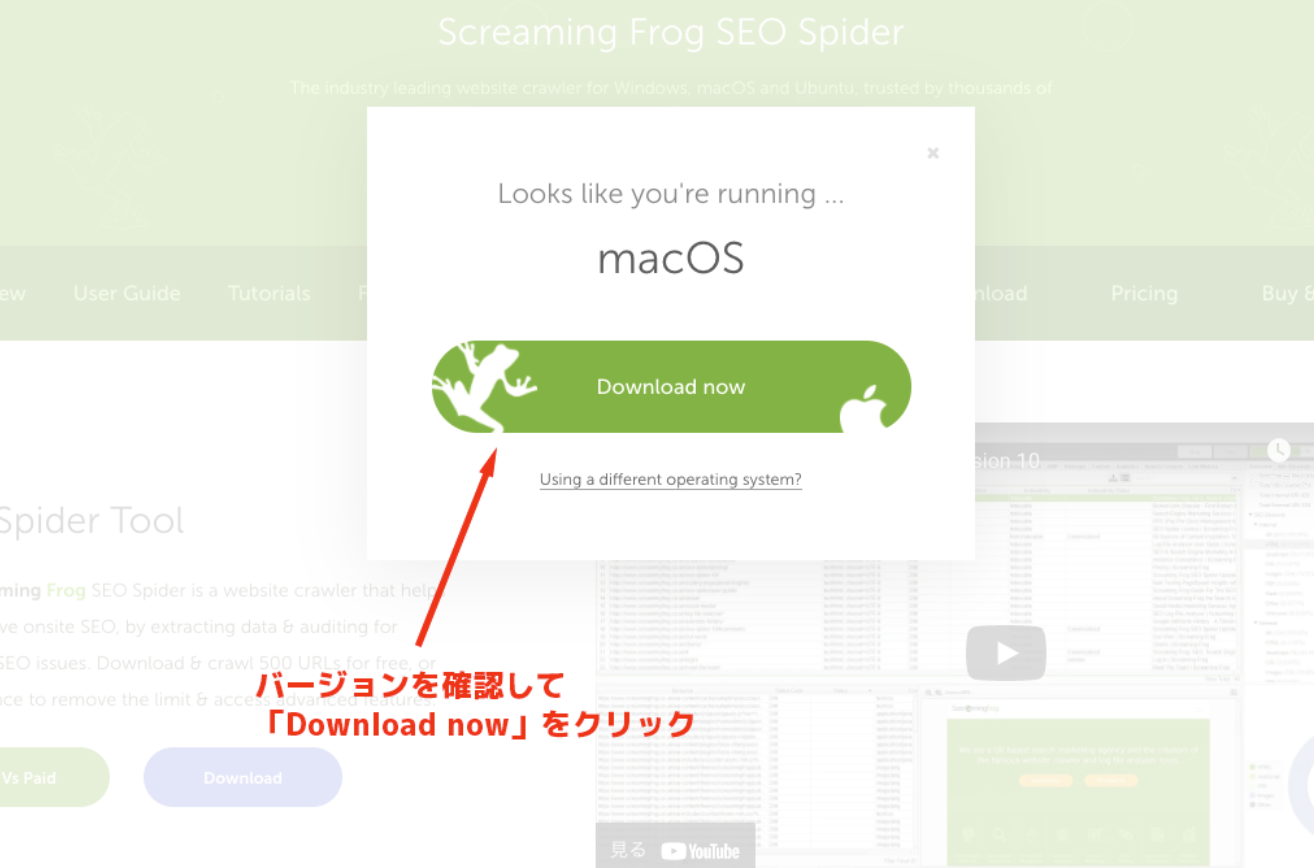
スクリーミングフロッグの始め方:Screaming Frog SEO Spider.appをアプリケーションフォルダに移動

ダウンロードしたファイルをクリックすると上の画像のようなインストール用のウィンドウが開きます。Screaming Frog SEO Spider.app(右側にあるカエルのマークのアイコン)をアプリケーションフォルダに移動します。
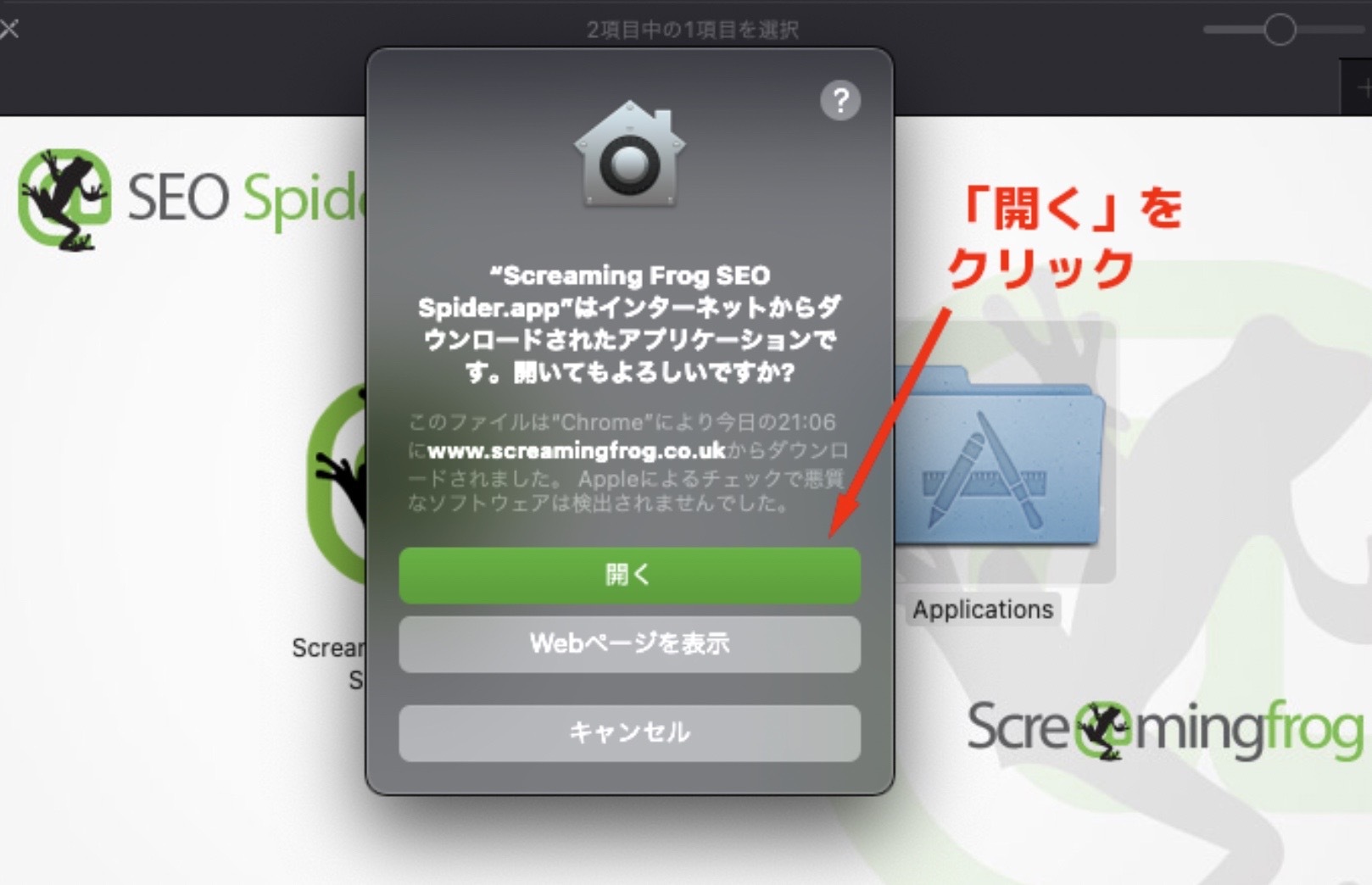
アプリケーションフォルダに移動したScreaming Frog SEO Spider.appをクリックします。Macでは、appストア以外からソフトウェアをダウンロードすると上の画像のような、アプリケーションを開く許可を行うモーダルウィンドウが開きますので「開く」をクリックします。
スクリーミングフロッグの始め方:ソフトウェア利用許諾契約に同意する
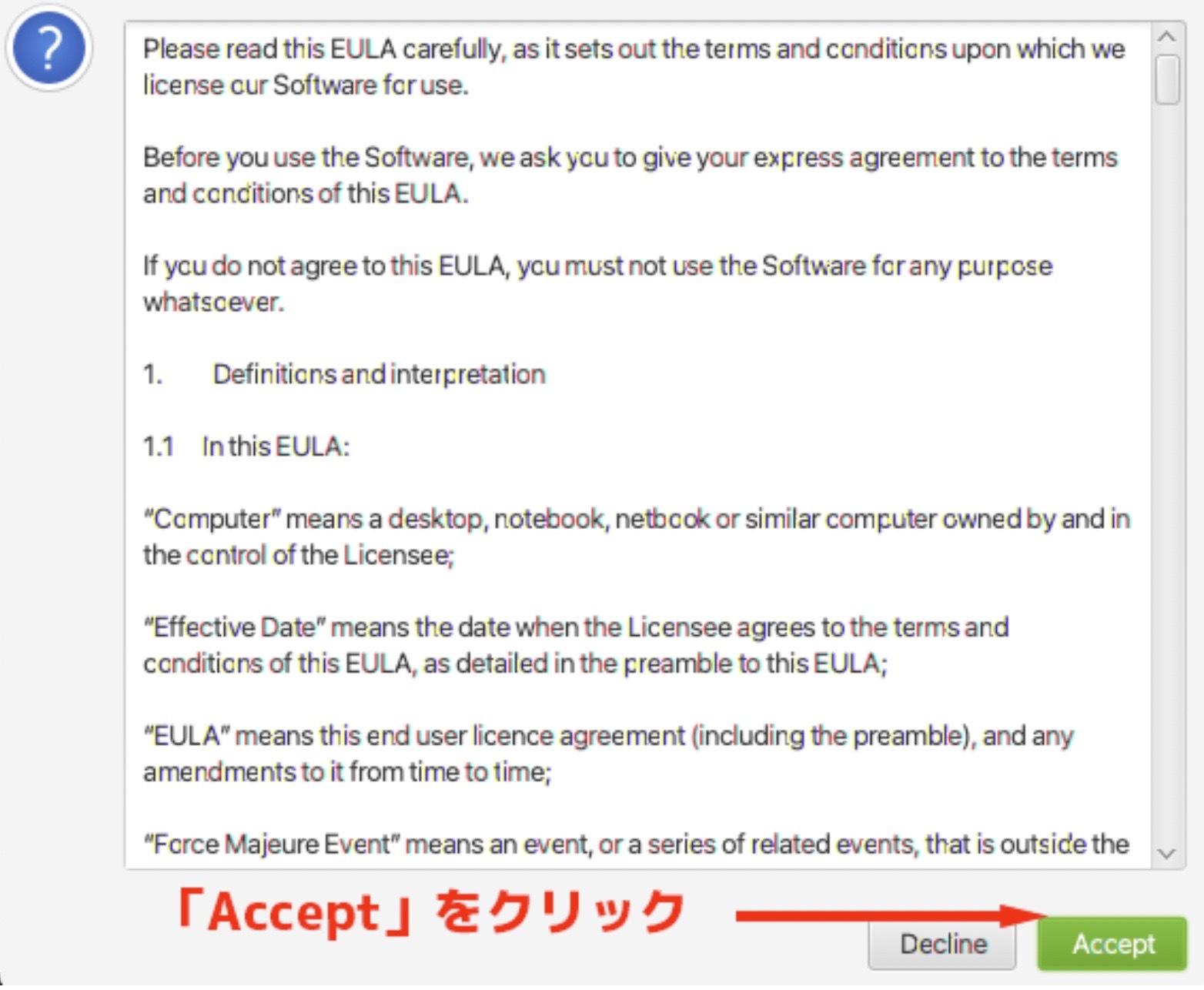
初めてスクリーミングフロッグを起動すると上の画像のようなソフトウェア利用許諾契約のウィンドウが開きます。利用許諾契約を読み問題がなかったら「Accept」をクリックします。内容は英語ですが、念のため翻訳ソフト等で内容を確認しておきましょう。
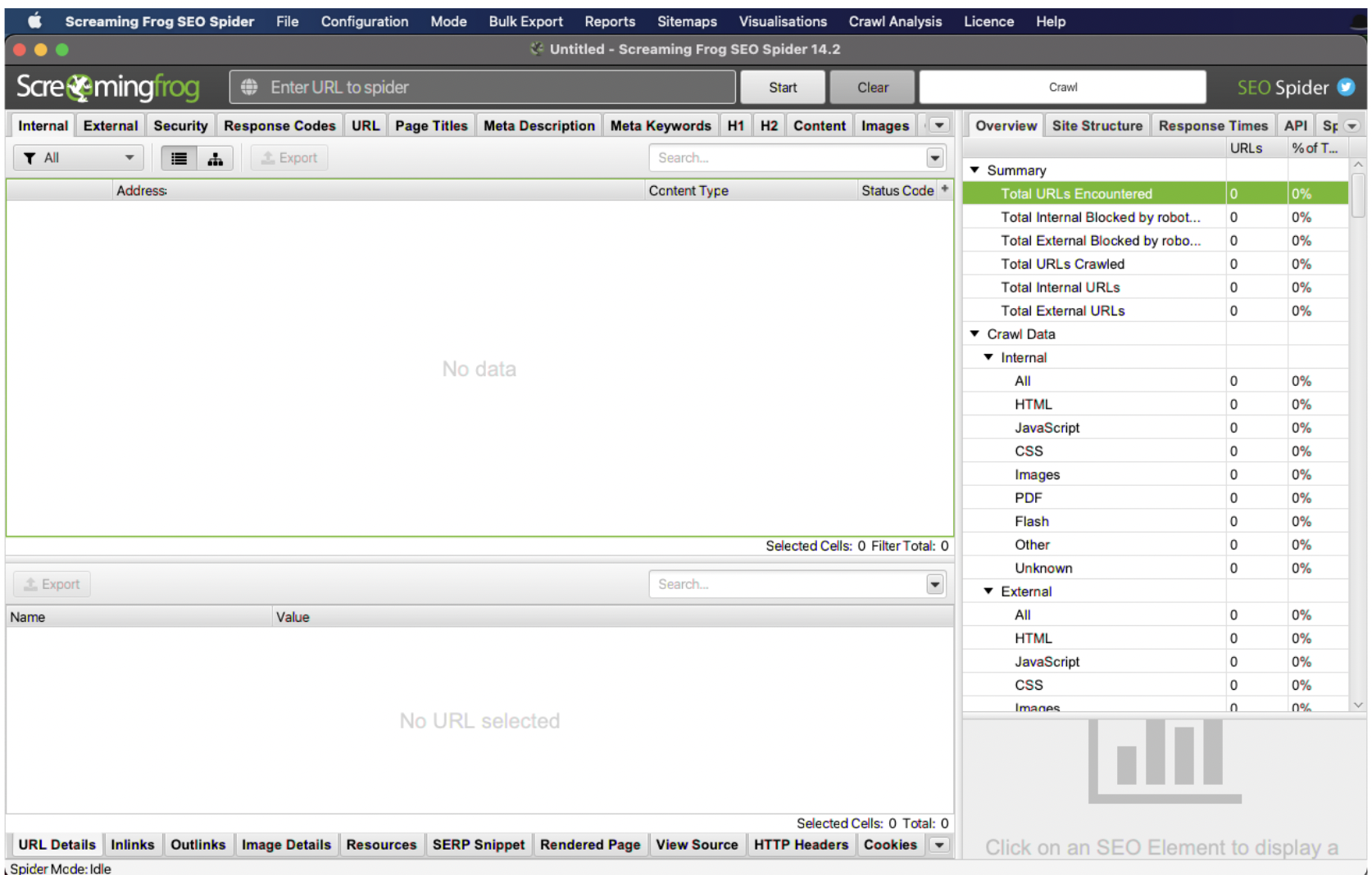
上の画像のようなメイン画面が開いたらインストール完了です。
スクリーミングフロッグの使い方
次にスクリーミングフロッグの使い方を説明します。
スクリーミングフロッグの使い方:分析したいURLを入力する
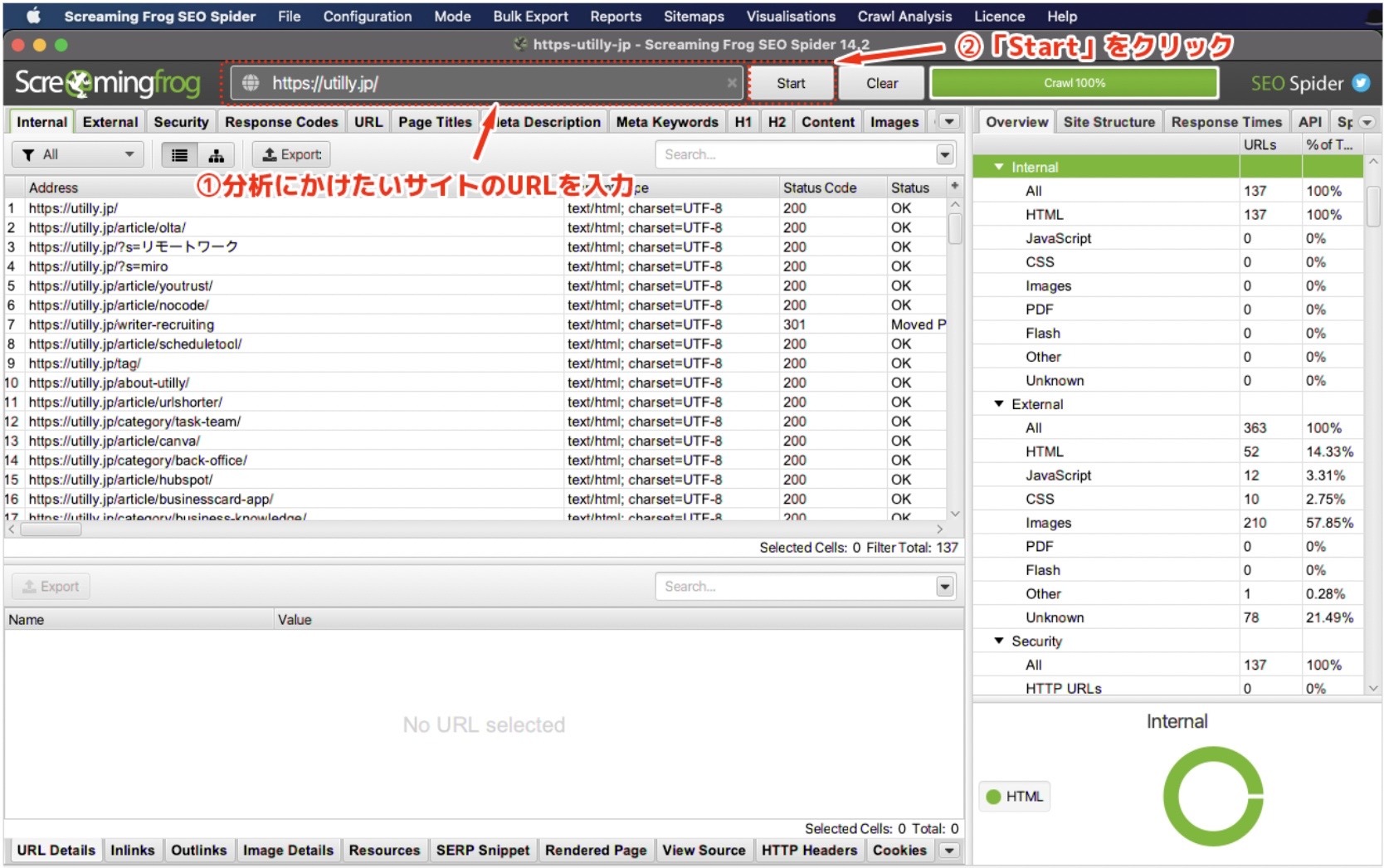
画面上部にあるURL入力欄に分析にかけたいサイトのURLを入力します。URL入力欄の隣にある「Start」ボタンをクリックするとWebサイトの分析が開始されます。
スクリーミングフロッグの使い方:ページが読み込まれる
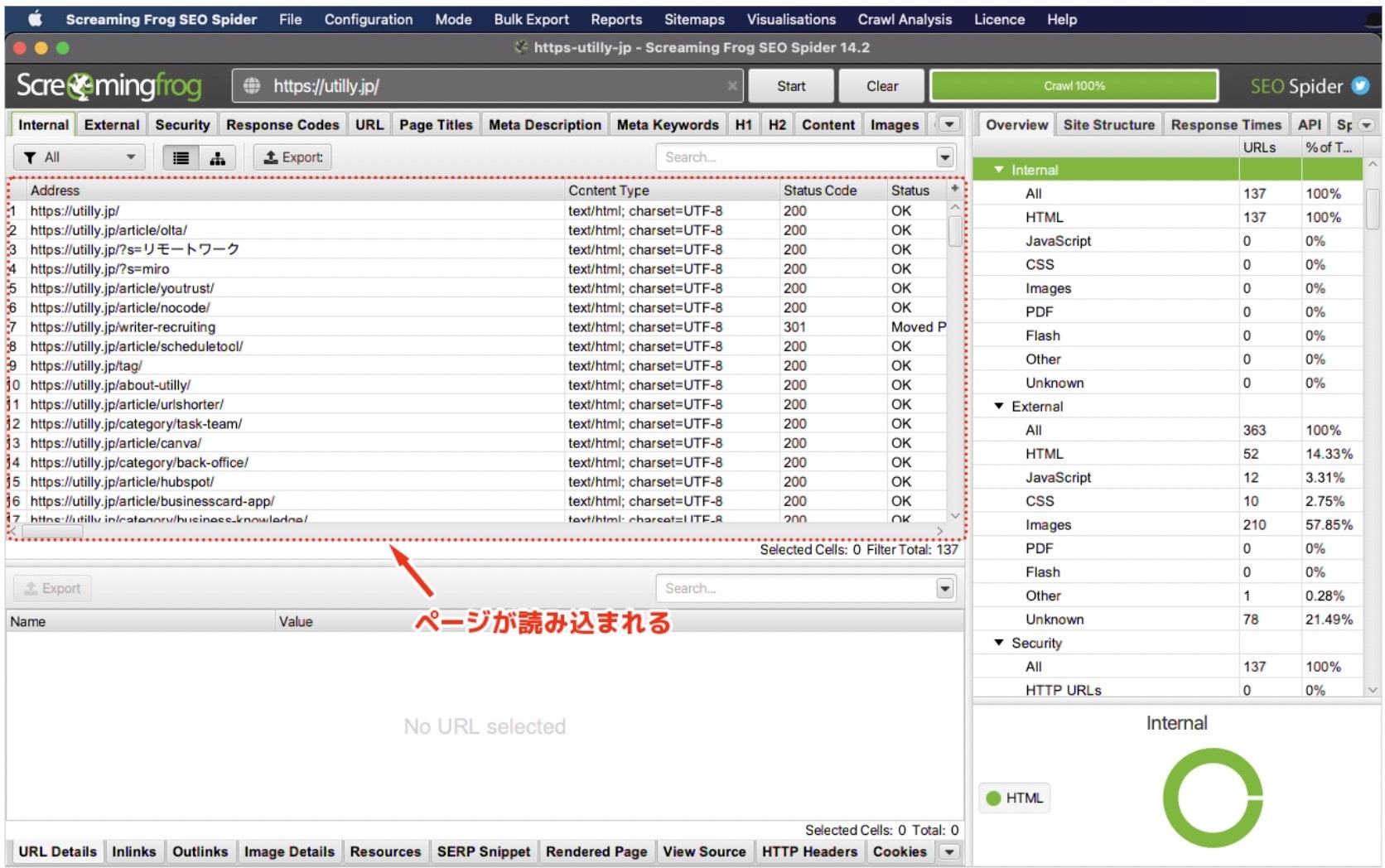
「Start」ボタンの隣にある「Clear」ボタンの横に、Webサイトのページを何%読み込んだか表示するバーがあります。ここに「Crawl 100%」と表示されたらページの読み込み完了です。
検索タブの種類
スクリーミングフロッグは、分析結果のデータを条件を絞って検索することができます。例えば、ページタイトルの文字数について適正な文字数になっているかチェックをしたい場合は、ページタイトルの文字数をソートにかけると、文字数オーバーしているページを簡単に見つけることができます。このようにSEOの問題点を簡単に抽出することができるので、作業効率がアップするのです。
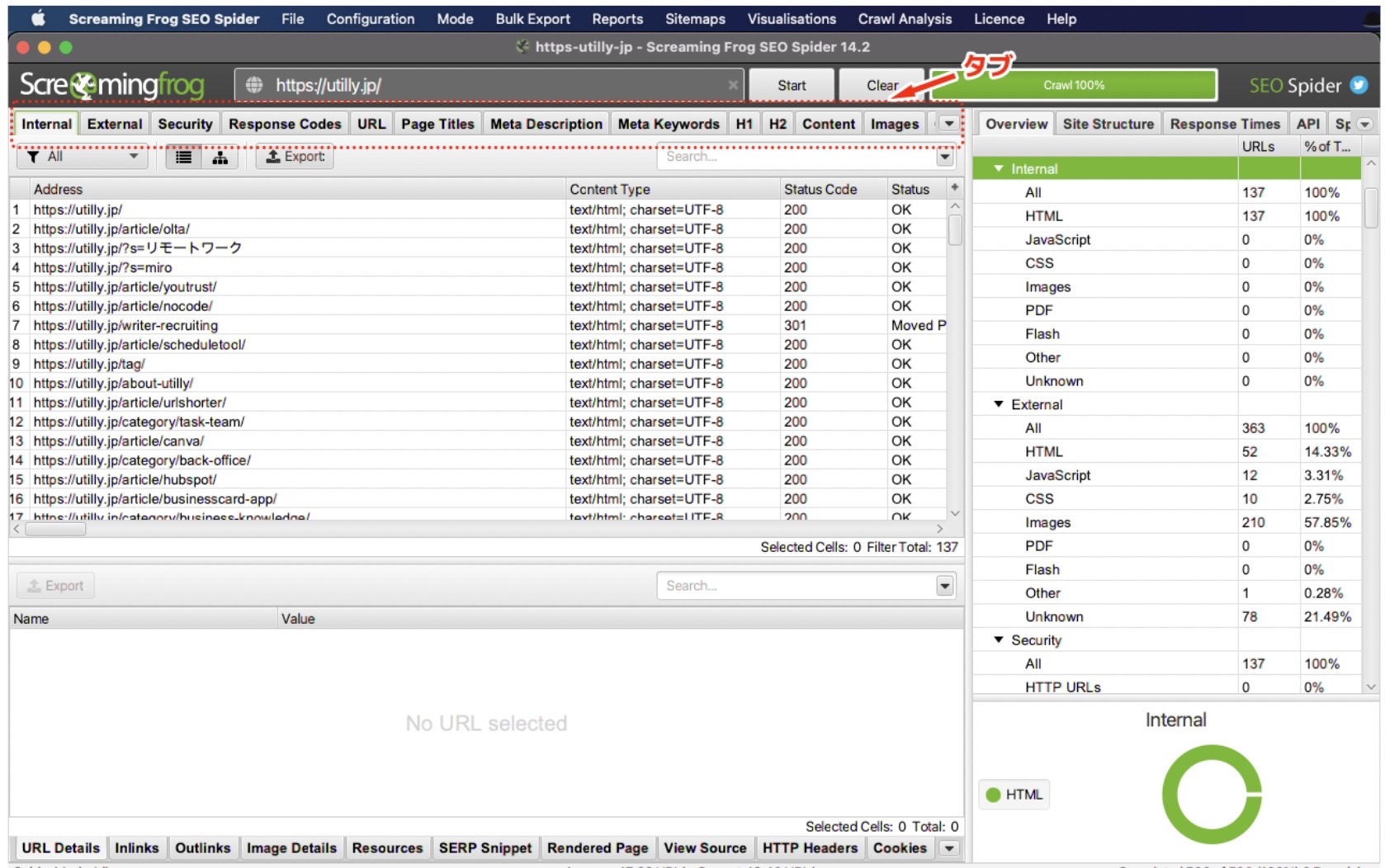
上の画像はスクリーミングフロッグのメイン操作画面です。画面上部にあるタブをクリックすることで様々なページ解析結果を検索することができます。以下に主な検索タブの内容を説明します。
Internal
SEOには内部SEOと外部SEOがありますが、Internalとは、文字通り「内部」を意味しており、内部SEOに関する分析結果(タイトル、ディスクリプション、ステータスコード、h1の内容や文字数、ページで使用されている画像ファイル名、HTMLやCSS、JavaScriptなどページで使用されている言語など)を一覧で抽出できるタブです。
External
Externalは、「外部」という意味なので、外部SEOに関する分析結果(被リンク数、ユニーク被リンク数など)を一覧で抽出できるタブです。
Security
プロトコル(HTTP/HTTPS)に関する分析結果を一覧で抽出できるタブです。常時SSL化できていないページをチェックすることが可能です。
Response Codes
Response Codeは、Webページを開く時のHTTPリクエストのレスポンス情報(サイトのページ表示速度、404エラーやリダイレクトの有無など)を一覧で抽出できるタブです。
Page Titles
Page Titlesは、文字通りページのタイトルに関する情報(タイトルの内容、文字数、ピクセルサイズ)を一覧で抽出できるタブです。タイトルはGoogleの検索結果で32文字まで表示されます。文字数が適正か、タイトルに検索キーワードが含まれているかをチェックしましょう。
Meta Description
Meta Descriptionに関する分析結果(Meta Descriptionタグの中身、Meta Descriptionの文字数など)を表示するタグです。Googleの検索結果でタイトルの下に表示されるページの説明文がMeta Descriptionです。文字数が表示可能文字数を超えると「…」で省略されます。Meta Descriptionによる説明が、ページのクリック数にも大きく関係してるので、PCで検索した場合は110文字、モバイルで検索した場合は77文字という字数に合わせて文章が作成できているかが SEOチェックポイントの一つとなります。
Meta Keywords
Meta Keywordsに関する分析結果(Meta Keywordsタグの中身、Meta Keywordsの文字数など)を表示するタグです。Googleは、検索エンジンのアップデートに伴って、現在はMeta Keywordsは検索順位を決める要因としては利用しておらず、検索結果に影響を与えないという告知をしていますが、競合サイトのKeywordsを知ることができるという部分では、利用価値のあるデータです。
その他の便利な使い方
スクリーミングフロッグでできることはサイトを解析できるだけではありません。リサーチが完了した後に、サイトマップを作成することができます。また、データをExcelファイル(.csv/.xls/.xlsx)として書き出す機能も搭載されているので、Web制作会社がクライアントに渡すデータとしても活用することができます。
サイトマップ作成
メニューバーからXML Sitemapを選択
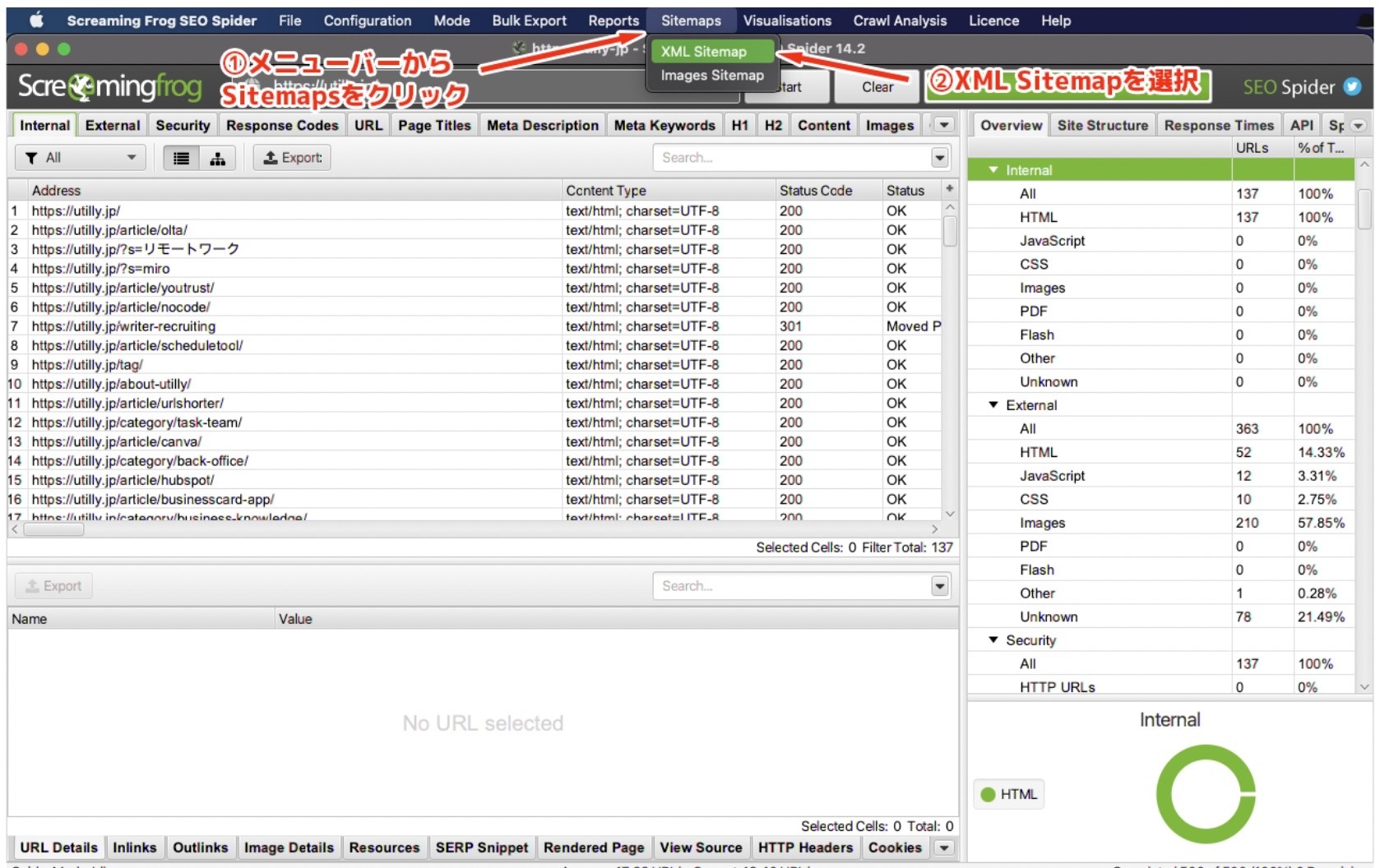
画面上部にあるメニューバーからSitemapsをクリックし、XML Sitemapを選択します。
「Export」をクリック
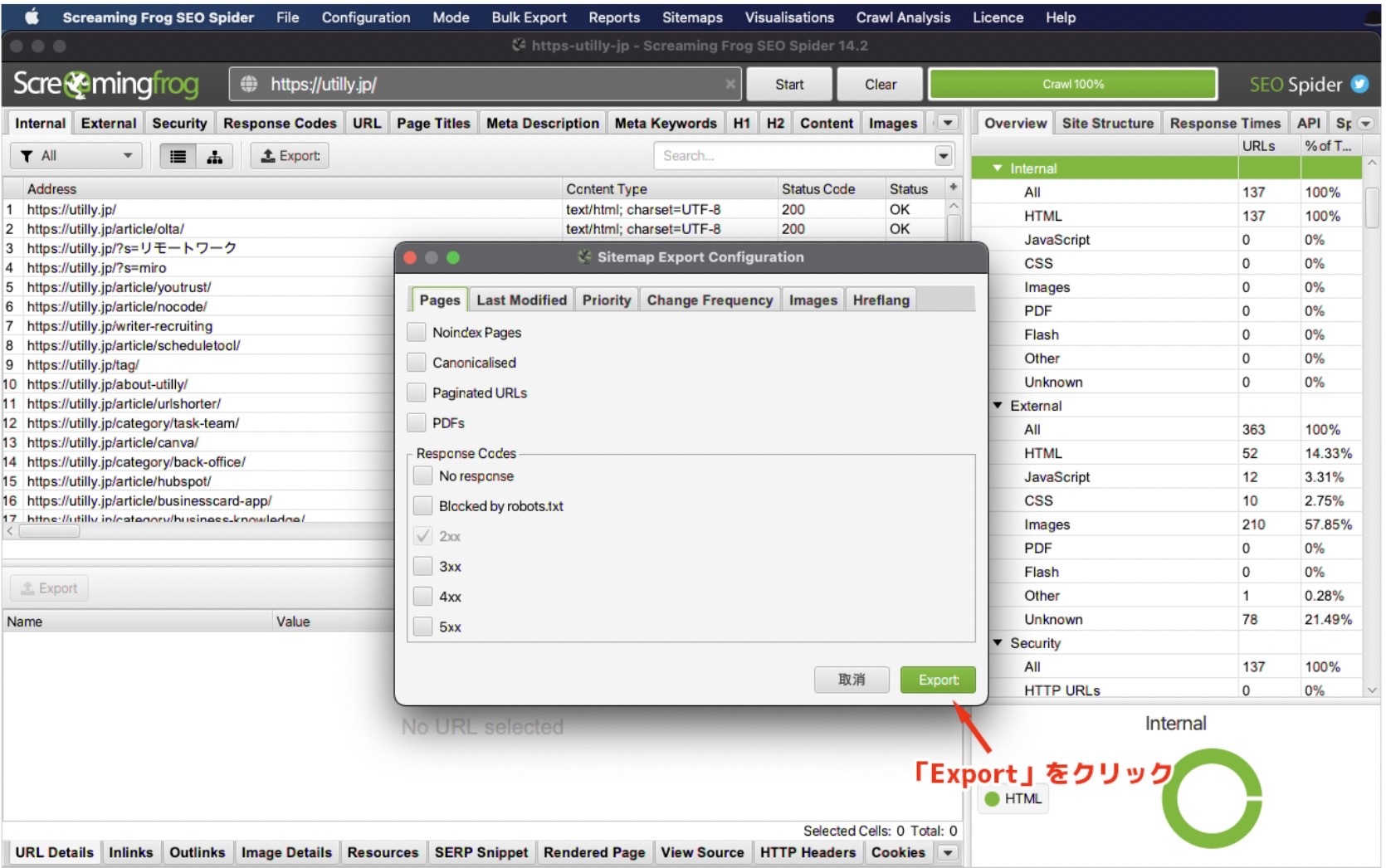
XML Sitemapを選択すると上の画像のような、設定画面のウィンドウが開きますので必要な項目を設定して「Export」をクリックします。
「Save」をクリック
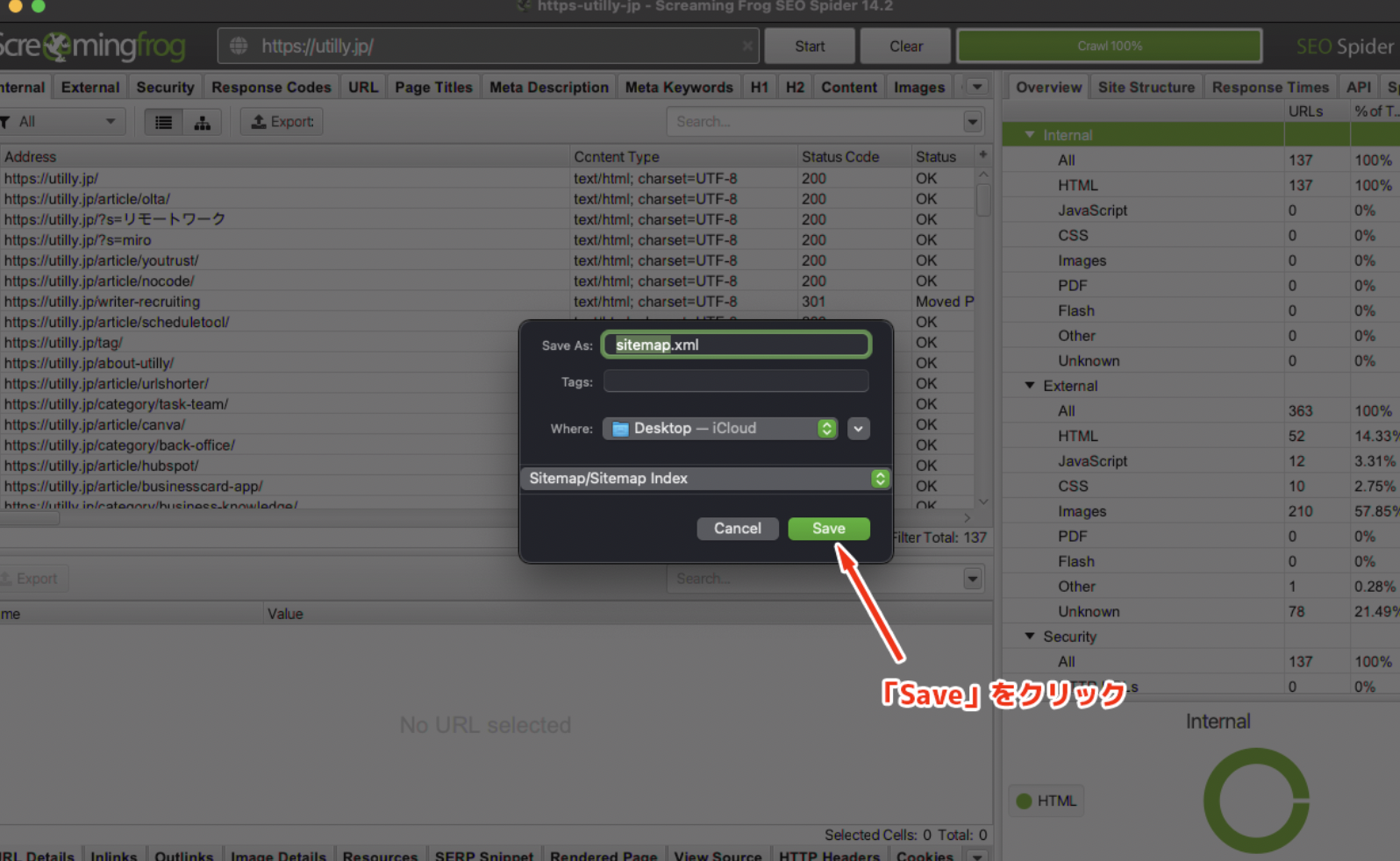
「Export」をクリックすると、上の画像のようなモーダルウィンドウが開きますので、ファイル名や保存先を入力・設定して「Save」をクリックします。

上の画像のようにXML Sitemapが作成できました。
エクスポート
出力した項目を選択して「Export」をクリック
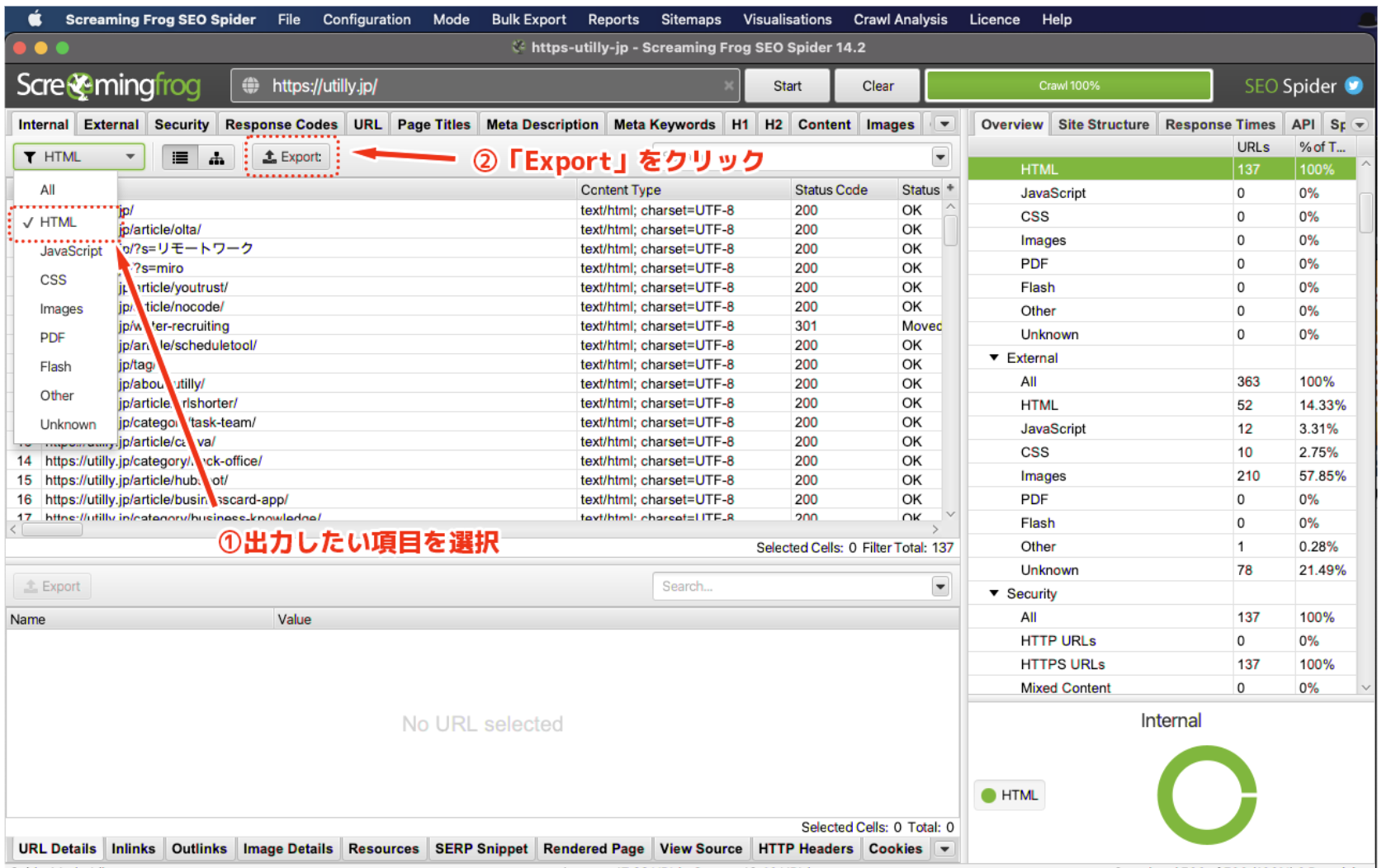
出力したい項目が表示される検索のタブを選び、検索結果が表示される欄の右上にあるプルダウンメニューから出力したい項目を選択します。項目が選択できたら「Export」ボタンをクリックします。
「Save」をクリック
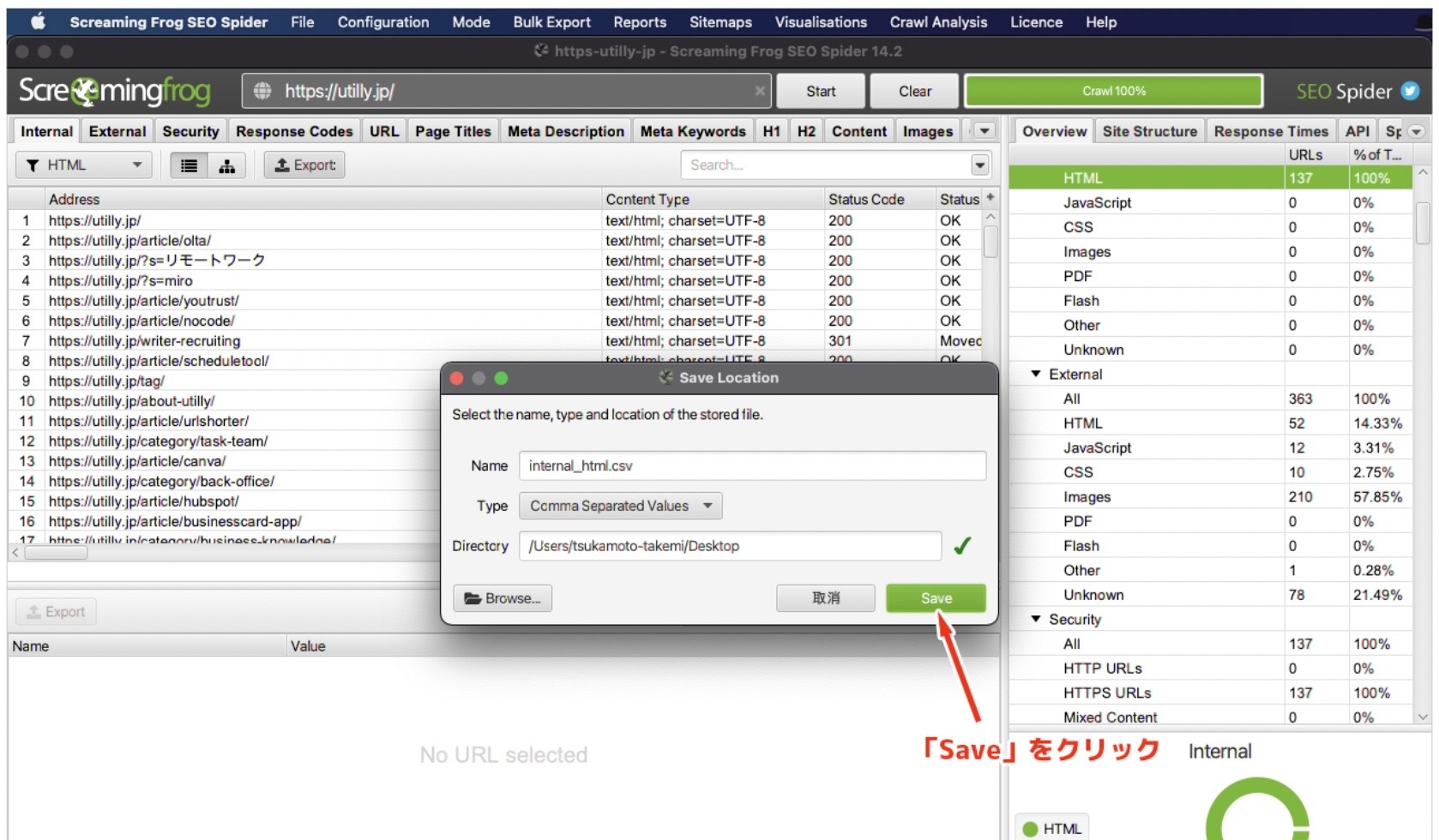
「Export」をクリックすると、上の画像のようなモーダルウィンドウが開きますので、ファイル名や保存先を設定し「Save」をクリックします。
表計算ソフトでデータを開く
出力したデータをExcelやGoogleスプレッドシートなどの表計算ソフトで開いて、内容を確認してみましょう。
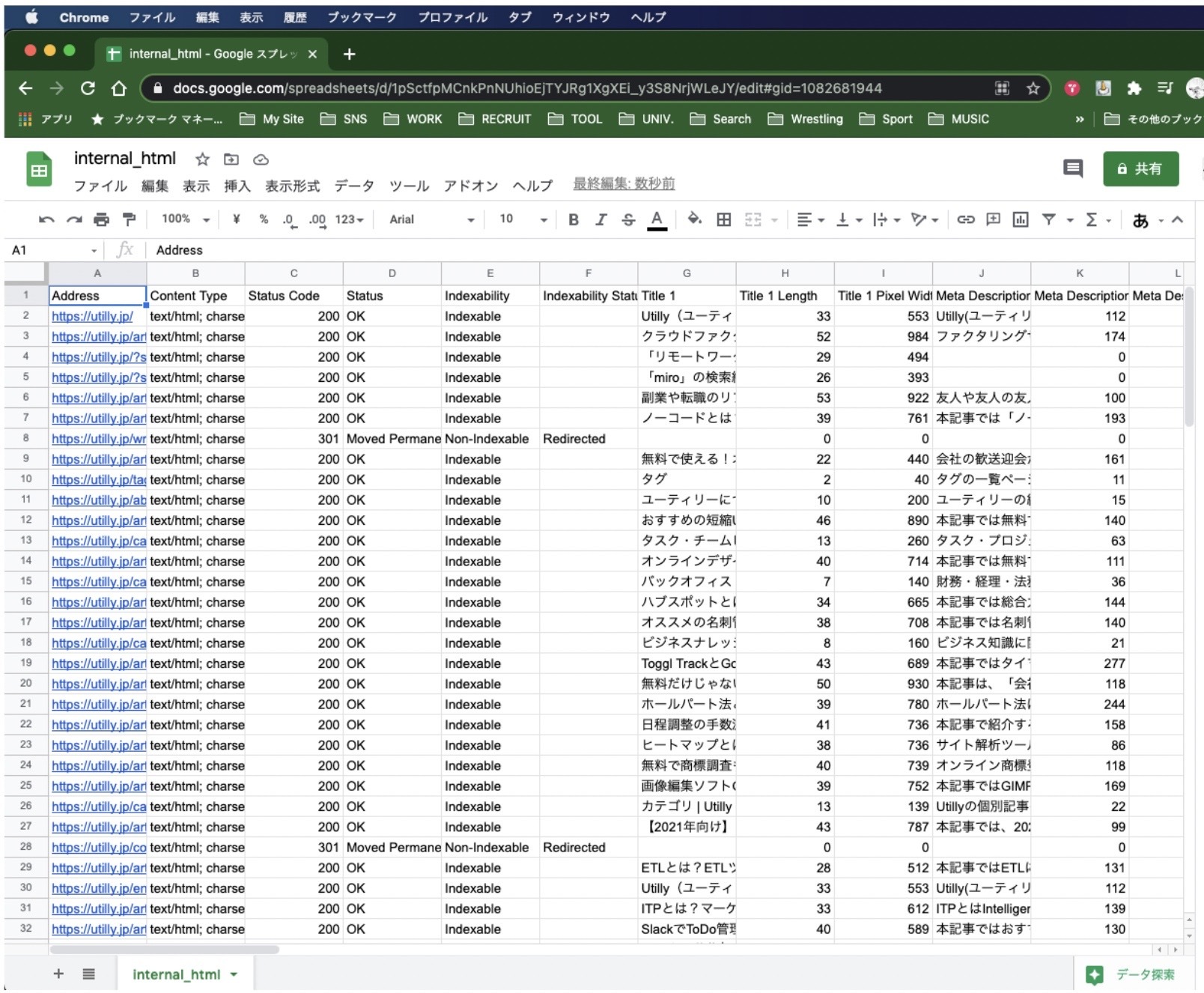
おわりに
同じようにサイトのSEO状況を確認できるツールはありますが、スクリーミングフロッグの使い勝手は群を抜いています。無料版もトライアル期間を設けるのではなく、ページ数制限なので導入しやすいサービスです。日本語化対応はされていませんが、本記事の説明をみてもわかる通り使用方法もシンプルなので、ぜひインストールして試してみましょう。
本記事はブログやメディアの運営者向けにSEOを効率的に向上させるための必須ツールを紹介します。SEO品質を高めることは検索ユーザーの獲得増加につながりますので、メディアパワーの強化につながる重要な概念であるといえます。 検索順位の[…]






